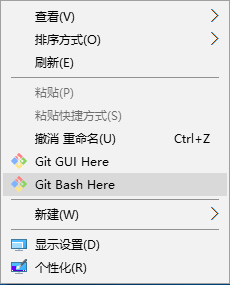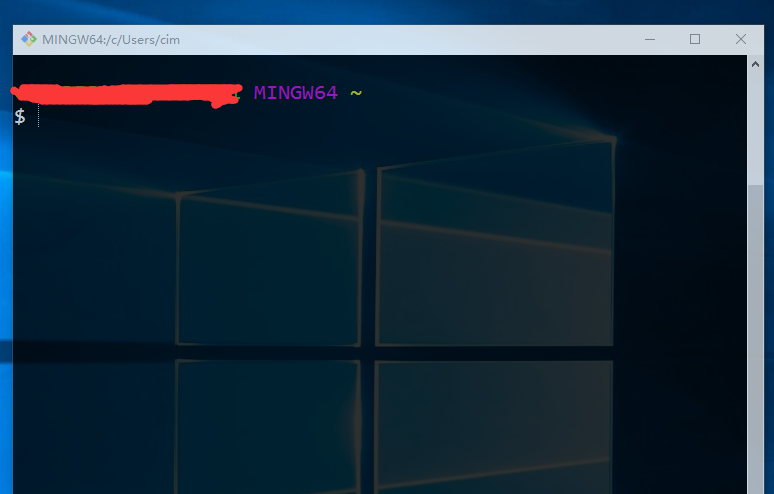写在本博客搭建完毕之初
本文旨在快速让各位读者拥有属于自己的静态博客,相信纯属小白不懂代码的读者,只要按照如下所述的步骤进行操作,瞬间即可拥有自己的个人免费静态博客。
所涉及到的工具有:
- Git
- Node.js
- Hexo
- NexT
从GitHub开始,拥有一个不完美的站点
有关GitHub尚不清楚的小伙伴,可自行百度,进行更详细的了解。
这里只进行简单的介绍和说明:
GitHub是一个通过Git进行版本控制的软件源代码托管服务,由GitHub公司(曾称Logical Awesome)的开发者Chris Wanstrath、PJ Hyett和Tom Preston-Werner使用Ruby on Rails编写而成。
注册GitHub
访问GitHub主页,进行基本的GitHub账户注册,此时,面前的你可能会面临一个问题————
由于国内的“防火长城”,GitHub网站有可能无法访问。有过科学上网经验的小伙伴一定不陌生,使用我们的科学上网姿势,即可访问。如果面前的你对科学上网尚且一无所知,那也没有关系,自行百度“科学上网”,总能找到一款适合您的解决方案。如果你没有更好的选择,那么我个人推荐使用Shadowsocks,打开网站后,切换为中文,按照官网的教程,相信您马上就可以get到科学上网的姿势。
解决墙的问题后,访问GitHub,并完成注册即可。
注册页面见:↓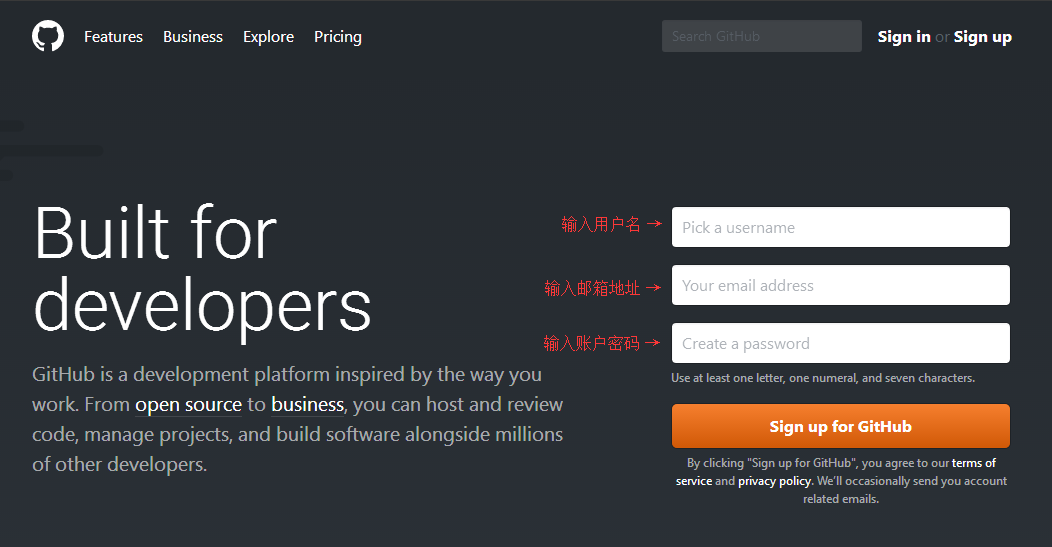
快速拥有一个不完美的站点
完成注册后,按照下图的顺序,完成各个步骤的操作:
进入到我们的个人资料
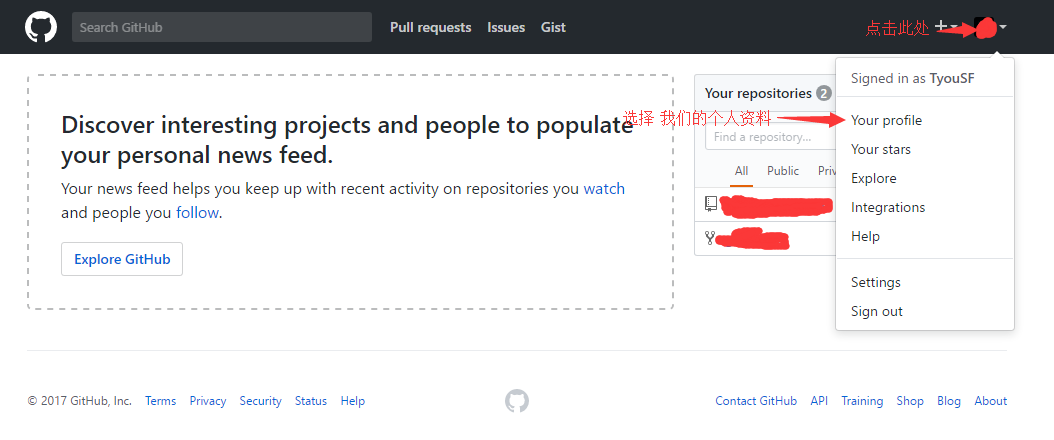
进入我们的git仓库
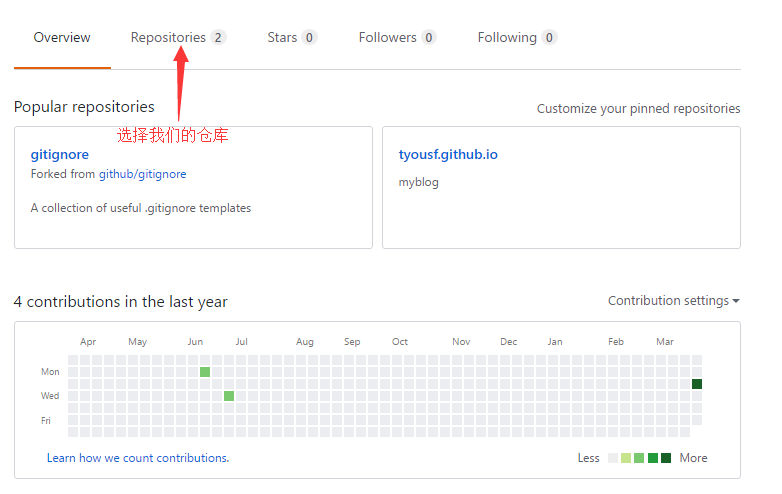
新建一个远程Git代码仓库

新建我们的博客托管仓库
此处,我们假设你注册时的github的用户名为:yourname,创建一个yourname.github.io的仓库,具体可参照下图。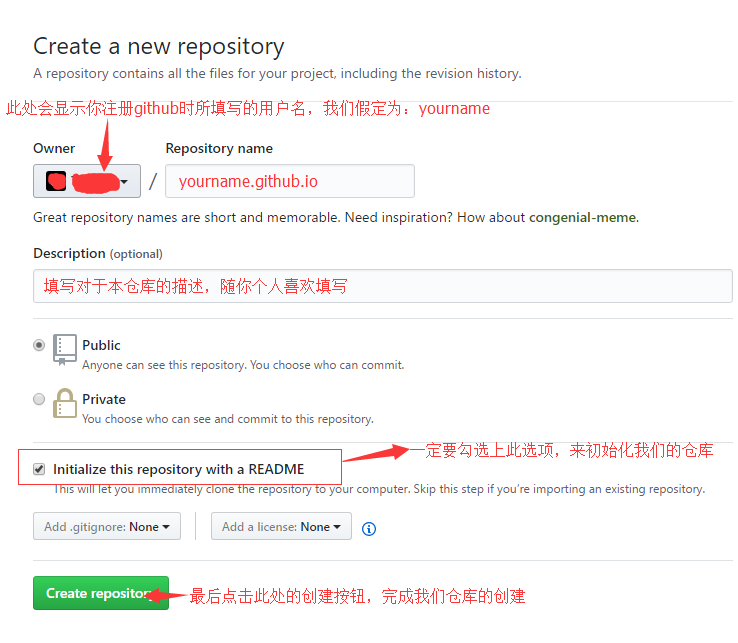
创建完毕后,恭喜您,您已经拥有了个人站点,虽然还不完美。
通过在浏览器中输入我们操作4中创建的仓库名,即可访问到。
举个例子——
我们按照操作4中假设的名称创建的话,那么您访问的地址应当是:https://yourname.github.io/。各位读者只需要把yourname.github.io换成您创建仓库时所填写的对应名称即可。
搭建Hexo,让我们的站点更为完美
关于Hexo的搭建,您可以参考Hexo官网,点此→Hexo,阅读更为详细的文档说明。如果您使用的是mac,那么请对照Hexo的官方文档进行搭建,本文主要介绍Windows操作系统上的搭建和使用(请各位读者谅解)。
认识Hexo
Hexo 是一个快速、简洁且高效的博客框架。Hexo 使用 Markdown(或其他渲染引擎)解析文章,在几秒内,即可利用靓丽的主题生成静态网页。
环境搭建
安装Git
看过前面的教程后,大家已经使用过Git,等等,那不是一个网页吗,怎么还需要安装Git了?没错,我们是要安装,原因是,您所访问的是Git的远程仓库托管,但是本地化的Git才是用于我们代码管理的本质,因此我们需要安装一个本地的Git管理工具。
可以访问Git工具的官网Git,和前面所介绍的一样,可能会遇到墙的问题,此处不再细说,可参照前文所写。
登录后,官网点击下载即可,详细如下图: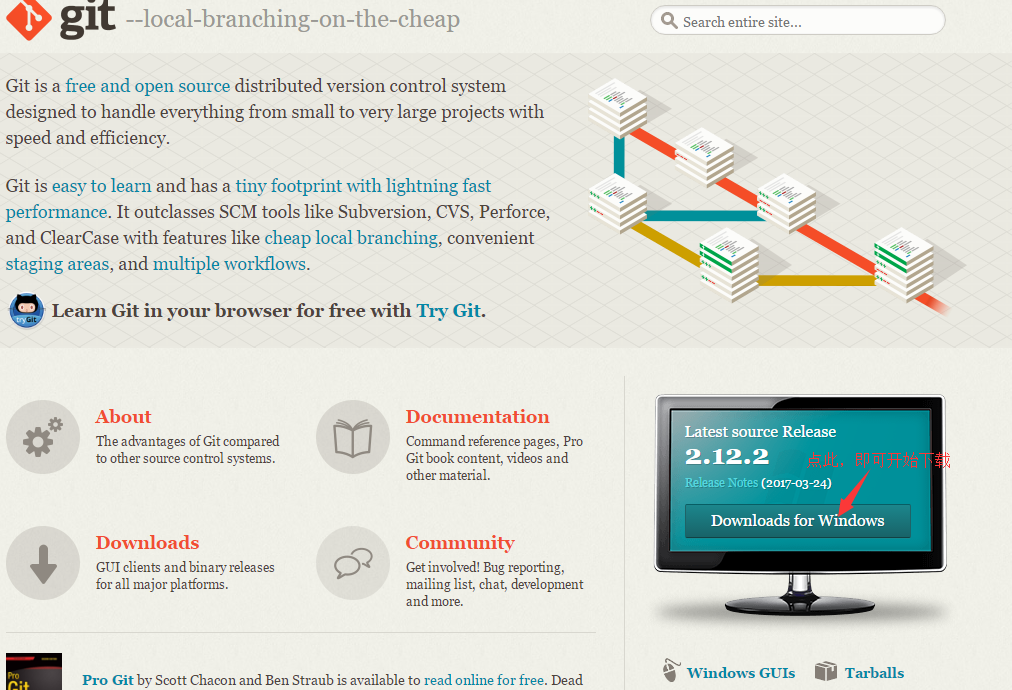
下载完毕后,双击安装包进行安装,安装过程中默认各选项,一直下一步即可。
安装Node.js
访问Nodejs官网nodejs,按照下图所示,点击下载即可。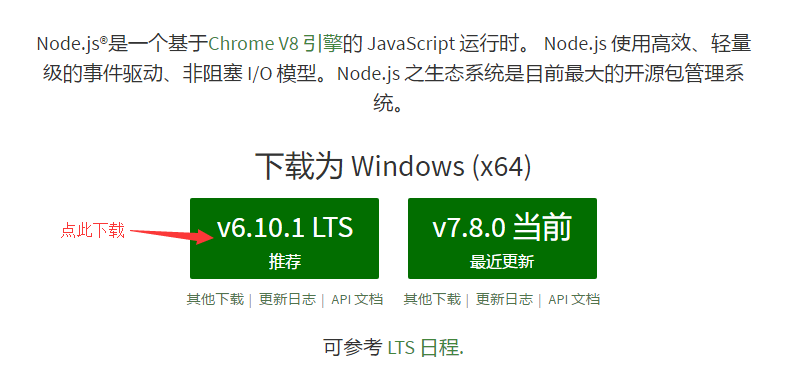
下载完毕后,双击安装包进行安装,安装过程中默认各选项,一直下一步即可。
安装Hexo
安装完Git后,在桌面空白地方,点击鼠标右键,可发现菜单栏中存在名为Git Bash Here的可选项,我们选择它即可开启我们的git命令行操作界面
选择
Git Bash Here启动
Git Bash Here后的界面安装Hexo
在打开的Git Bash界面内,我们输入如下的命令即可完成Hexo的安装
npm install -g hexo-cli
Hexo & NexT 让我们的博客更完美
使用Hexo与NexT
通常我们会有如下的操作来初始化我们的hexo博客,请打开我们的GitBash,在命令行中输入下列的命令:
cd d:
用于切换到指定盘符下,随您喜欢(建议找一个您方便查看的盘符下)hexo init yourfilename
yourfilename是您指定的文件夹名称(建议英文名,如果您没有好的名字,可以试试“myblog”)cd yourfilename
进入到我们hexo初始化的文件夹目录下npm install
完成安装git clone https://github.com/iissnan/hexo-theme-next themes/next
下载NexT主题- 打开位于站点(yourfilename)根目录下
_config.yml文件,找到 theme 字段,并将其值更改为 next - 回到GitBash界面,使用
hexo server启动我们的站点 - 启动后,打开浏览器,输入:
localhost:4000即可看到我们本地启动的博客
到此为止,恭喜您,已经成功的让自己的博客运行起来了。
部署本地的博客站点到GitHub上
配置Git
- 安装
hexo-deployer-git,在GitBash中使用如下命令npm install hexo-deployer-git --save - 在站点根目录下的
_config.yml中修改配置
获取deploy: type: git repo: <repository url> branch: master message:repository url,可参照下图: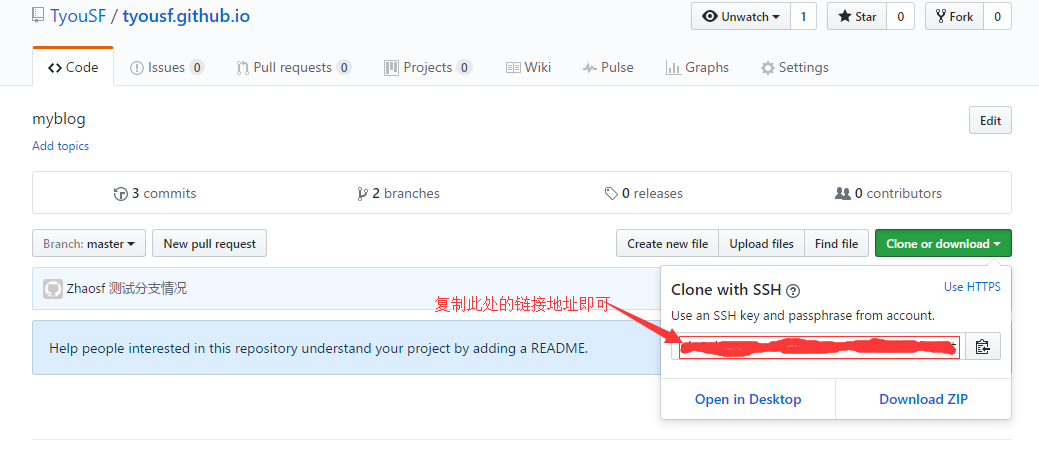
hexo deploy
执行后,按照提示输入git账户与密码后,即可完成部署
此时访问您的站点:https://yourname.github.io/即可看您搭建好的博客
感谢您的坚持,同时恭喜您,您的博客已经搭建好了
后续
本博客搭建也好,还是后续的文章编写等,都涉及到命令行,因此需要各位读者在后续的时间里,对Hexo的命令,以及Git的命令都要有所了解,同时还要对Markdown的语法有一定的了解,能够编写最基本的Markdown语法的文章。相关学习资料如下(坚持学习,您将能够获得更多的收获):